遥感实验一(2013)
- 格式:pdf
- 大小:2.54 MB
- 文档页数:16

《遥感原理与应用》实验报告一前言一、实验目的与任务《遥感原理与应用》是测量学科的基础课,也是一门实践性很强的课程,实验的目的一方面是为了验证、巩固课堂上所学的知识,另一方面是熟悉遥感平台的应用方法,培养学生进行遥感平台的基本操作技能,使学到的理论与实践相结合。
通过实验,培养学生的动手能力和严格的科学态度,以及爱护仪器、热爱劳动、热爱集体的良好思想。
二、实验内容与学时分配三、实验注意事项1.在实验之前,必须复习教材中的有关内容,认真仔细地预习实验,明确目的要求、方法步骤及注意事项,以保证按时完成实验。
2.每人必须认真、仔细地操作,培养独立工作能力和严谨的科学态度,同时要发扬互相协作精神。
3.实验应在规定的时间和地点进行,不得无故缺席或迟到早退,不得擅自改变地点或离开现场。
在实验或实习过程中或结束时,发现有损坏情况,应立即报告指导教师,同时要查明原因,根据情节轻重,给予适当处理。
四、实验成绩考核单个实验成绩由两部分组成:课程成绩 = 过程考核30% + 实验报告×70%。
实验一认识遥感影像并熟悉遥感影像处理软件一、实验目的1.掌握遥感影像的下载方式,了解相关平台。
2.掌握ENVI的基本视窗操作,能够进行系统设置,查看并理解遥感卫星影像的相关参数。
3.掌握使用ENVI进行遥感影像裁剪的方法和步骤。
4.了解遥感影像的格式,能够将遥感影像存储成特定格式。
5.掌握遥感影像的合成方法,包括真彩色合成和伪彩色合成。
二、实验原理1.图像裁剪图像裁剪的目的是将研究区之外的区域去除,常用的方法是按照行政区边界或者自然区划边界进行图像裁剪。
同时,还可以按照矩形,任意多边形,影像对其进行裁剪。
规则裁剪,是指裁剪图像的边界范围是一个矩形,这个矩形范围获取途径包括:行列号、左上角和右下角两点坐标、图像文件、ROI/矢量文件。
2.多波段组合以Landsat8 OLI传感器为例,多波段组合方式及用途如下表所示。
表1.1 Landsat8数据波段参数三、实验内容1.通过网络(如地理空间云等),免费下载一幅遥感影像。

遥感实验一遥感影像的初步识别时间:2012年03月13日班级10地信小组成员:XX实验报告撰写人:王露一、实验目的学会识别遥感影像及其标识、理解像元灰度值与图像亮度及颜色的关系、理解遥感图像的矩阵表示、理解像元大小、掌握遥感图像的各种打开方式,对比分析不同遥感数据的图像特征的异同。
二、实验原理地物光谱特征及成因。
三、实验数据某区域的遥感图像,包括:367-071-0000103564.rar;452-86-L10000004263.rar;11943E20010304.rar;12843_19731222.rar。
四、实验内容及主要步骤1、识别遥感影像及其标识在资源管理器中找到与遥感影像文件名相同扩展名不同的文本文件,用记事本或写字板打开该文件,阅读其中的图像信息;阅读layer info中标明的图像信息;2、遥感影像的打开方式a、用缺省方式打开遥感影像打开影像(数据格式、缺省显示方式)、重叠显示并对比两个影像;放大、缩小、漫游、全图显示b、遥感影像的多种打开方式包括:图像按多波段RGB真彩色、某波段按假彩色、某波段按灰度、高程数据按地势显示。
3、查询像元灰度值用光标定位和显示像元灰度值;用影像信息表查看像元灰度值,体会图像的矩阵表示。
4、不同遥感影像的对比识别结合1和2当中的具体操作,认识常用遥感数据的图像特征,识别不同传感器成像的异同点。
五、课后作业及要求1、能够熟练掌握遥感影像的多种打开方式及其相关基本操作,包括:了解软件所支持的文件格式,查看遥感影像的图像信息(像元大小、波段数、地图参数、投影参数、灰度直方图、像元灰度值),放大、缩小、漫游、全图显示图像,真彩色、假彩色、灰度、地势等多种方式打开遥感影像,在同一个窗口重叠显示对比两幅影像,等等;2、能够识别不同遥感影像标识,并能正确提取遥感影像的相关描述信息。
对实验当中所提供的影像数据(包括MSS、ETM、CBERS、HJ)进行对比识别和分析,内容包括:卫星及传感器、太阳高度角及方位角、成像时间、空间分辨率、覆盖范围、波段数及行列数、投影参数等相关信息,要求写出实际的操作过程及所得结果的依据所在。
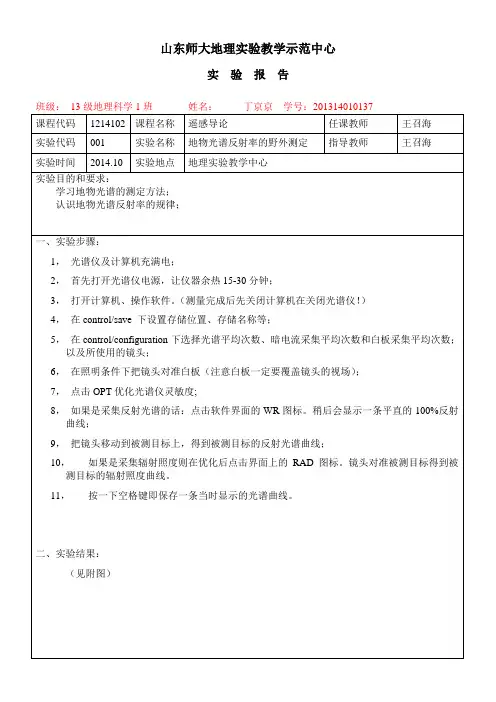


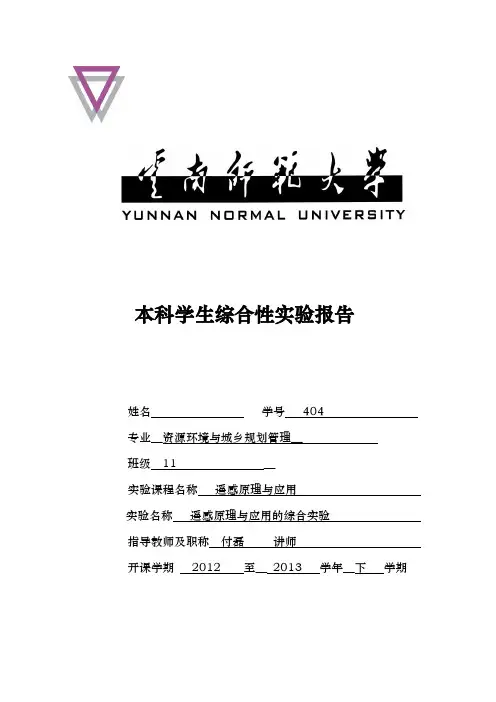
本科学生综合性实验报告姓名学号404专业_资源环境与城乡规划管理_班级11 _实验课程名称遥感原理与应用实验名称遥感原理与应用的综合实验指导教师及职称付磊讲师开课学期2012 至_2013 学年_下学期云南师范大学旅游与地理科学学院编印一、实验准备二、实验内容、步骤和结果(要求:详细写清楚本次实验的完成的主要内容、具体实施步骤和实验结果。
纸张不够可以自行添加。
)实验一:第三章数据输入/输出一、数据的输入/输出主要内容:ERDAS IMAGINE的数据输入/输出功能允许用户输入多种格式的数据供IMAGINE使用,同时可以将IMAGINE的文件转换成多种数据格式。
具体实施步骤:在ERDAS图标面板菜单条中单击Main/Import/ Export命令,打开数据输入/输出对话框。
在数据输入/输出对话框中,通常需要设置下列参数信息。
1、确定是输入数据(Import)还是输出数据(Export);2、在Type下拉列表框中选择输入数据或输出数据的类型〔Type);3、在Media拉列表框中选择输入数据或输出数据的存储介质(CD-ROM、Tape、File )。
4、确定输入数据文件路径和文件名5、确定输出数据文件路径和文件名6、单击OK按钮,进入下一级参数的设置,随数据类型而不同。
(如下图所示)实验结果:二、波段组合(一)、单波段组合主要内容:首先需要将各波段依次输入,转换为ERDAS IMAGINE的IMG文件。
具体实施步骤:在ERDAs图标面板菜单条中单击Main/Import/Export命令,打开输入/输出对话框;1选择输入数据操作:Import;2、选择输入数据类型(Type)为普通二进制:Genenric Binary。
3、选择输入数据介质(Media)为文件:File;4、确定输入文件路径和文件名;5、确定输出文件路径和文件名;6、单击OK按钮(关闭数据输入/输出对话框)重复上述部分过程,依次将多个波段数据全部输入,转换为IMG文件。
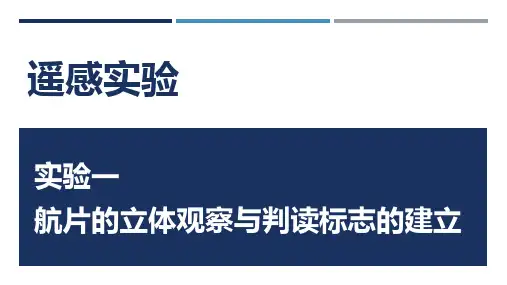
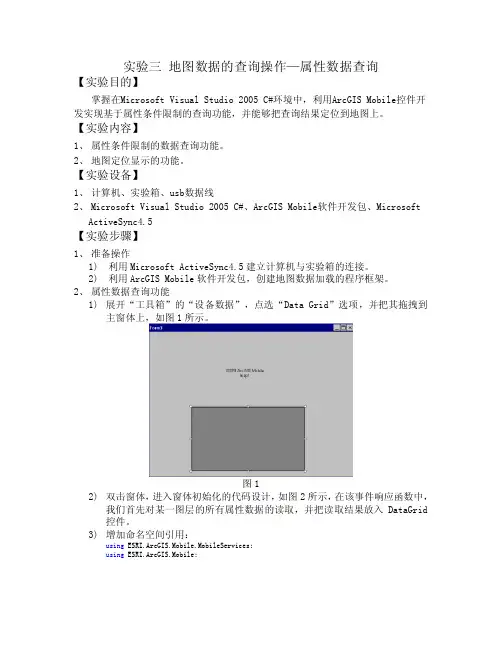
实验三地图数据的查询操作—属性数据查询【实验目的】掌握在Microsoft Visual Studio 2005 C#环境中,利用ArcGIS Mobile控件开发实现基于属性条件限制的查询功能,并能够把查询结果定位到地图上。
【实验内容】1、属性条件限制的数据查询功能。
2、地图定位显示的功能。
【实验设备】1、计算机、实验箱、usb数据线2、Microsoft Visual Studio 2005 C#、ArcGIS Mobile软件开发包、MicrosoftActiveSync4.5【实验步骤】1、准备操作1)利用Microsoft ActiveSync4.5建立计算机与实验箱的连接。
2)利用ArcGIS Mobile软件开发包,创建地图数据加载的程序框架。
2、属性数据查询功能1)展开“工具箱”的“设备数据”,点选“Data Grid”选项,并把其拖拽到主窗体上,如图1所示。
图12)双击窗体,进入窗体初始化的代码设计,如图2所示,在该事件响应函数中,我们首先对某一图层的所有属性数据的读取,并把读取结果放入DataGrid控件。
3)增加命名空间引用:using ESRI.ArcGIS.Mobile.MobileServices;using ESRI.ArcGIS.Mobile;图2实现函数如下:4)运行程序,在实验箱WinCE系统中查看程序运行结果。
5)展开“工具箱”的“公共设备控件”,分别把“Textbox”和“Button”选项,拖拽到主窗体上,并把Button1的text属性设置为“属性查询”,并把Button2的text属性设置为“地图定位”,如图2所示。
图26)双击“属性查询”,在其响应函数中添加实现条件查询的功能函数7)全局变量的设置:FeatureLayer m_featureLayer;FeatureDataTable m_featureDataTable;位置如图4所示图48) 双击“地图定位”,在其响应函数中添加实现条件查询的功能函数3、 思考题:1) 如何实现按照属性限制条件查询地理要素的属性数据?2) 本实验实现查询对象的在地图上闪烁显示功能,但闪烁后与其他要素并无区别,能否把几何对象在地图上用不同的颜色绘制上?。
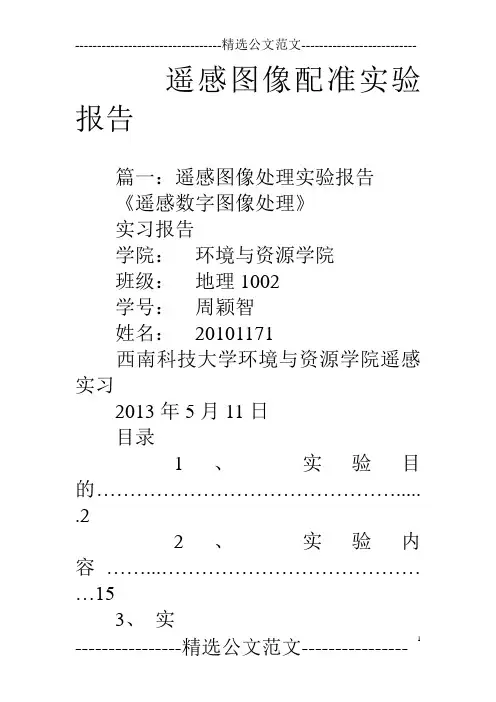
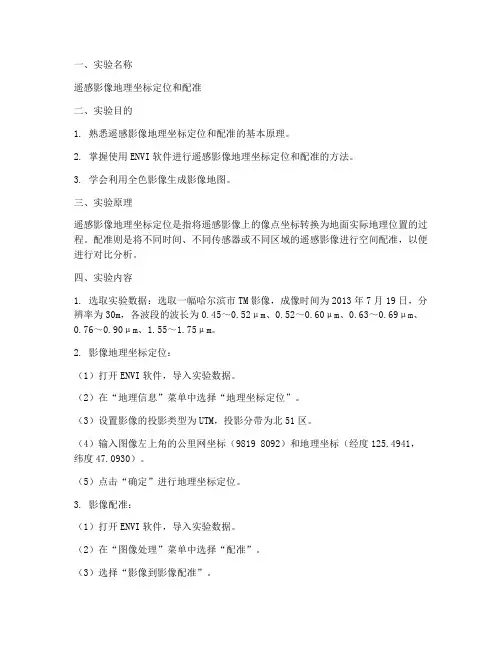
一、实验名称遥感影像地理坐标定位和配准二、实验目的1. 熟悉遥感影像地理坐标定位和配准的基本原理。
2. 掌握使用ENVI软件进行遥感影像地理坐标定位和配准的方法。
3. 学会利用全色影像生成影像地图。
三、实验原理遥感影像地理坐标定位是指将遥感影像上的像点坐标转换为地面实际地理位置的过程。
配准则是将不同时间、不同传感器或不同区域的遥感影像进行空间配准,以便进行对比分析。
四、实验内容1. 选取实验数据:选取一幅哈尔滨市TM影像,成像时间为2013年7月19日,分辨率为30m,各波段的波长为0.45~0.52μm、0.52~0.60μm、0.63~0.69μm、0.76~0.90μm、1.55~1.75μm。
2. 影像地理坐标定位:(1)打开ENVI软件,导入实验数据。
(2)在“地理信息”菜单中选择“地理坐标定位”。
(3)设置影像的投影类型为UTM,投影分带为北51区。
(4)输入图像左上角的公里网坐标(9819 8092)和地理坐标(经度125.4941,纬度47.0930)。
(5)点击“确定”进行地理坐标定位。
3. 影像配准:(1)打开ENVI软件,导入实验数据。
(2)在“图像处理”菜单中选择“配准”。
(3)选择“影像到影像配准”。
(4)选择参与配准的影像,设置配准精度。
(5)点击“确定”进行配准。
4. 影像到地图校正:(1)打开ENVI软件,导入实验数据。
(2)在“地理信息”菜单中选择“影像到地图校正”。
(3)选择参与校正的影像,设置校正精度。
(4)点击“确定”进行校正。
5. 生成影像地图:(1)打开ENVI软件,导入实验数据。
(2)在“图像处理”菜单中选择“生成影像地图”。
(3)选择参与生成影像地图的影像,设置地图投影、分辨率等参数。
(4)点击“确定”生成影像地图。
五、实验数据处理及成果1. 成功将哈尔滨市TM影像进行地理坐标定位和配准。
2. 利用ENVI软件生成哈尔滨市TM影像的影像地图。
六、体会及建议1. 通过本次实验,熟悉了遥感影像地理坐标定位和配准的基本原理,掌握了使用ENVI软件进行操作的方法。
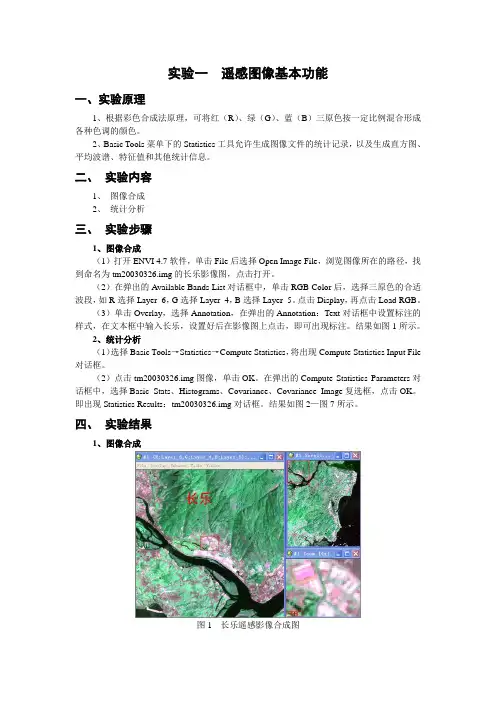
实验一遥感图像基本功能一、实验原理1、根据彩色合成法原理,可将红(R)、绿(G)、蓝(B)三原色按一定比例混合形成各种色调的颜色。
2、Basic Tools菜单下的Statistics工具允许生成图像文件的统计记录,以及生成直方图、平均波谱、特征值和其他统计信息。
二、实验内容1、图像合成2、统计分析三、实验步骤1、图像合成(1)打开ENVI 4.7软件,单击File后选择Open Image File,浏览图像所在的路径,找到命名为tm20030326.img的长乐影像图,点击打开。
(2)在弹出的Available Bands List对话框中,单击RGB Color后,选择三原色的合适波段,如R选择Layer_6,G选择Layer_4,B选择Layer_5。
点击Display,再点击Load RGB。
(3)单击Overlay,选择Annotation,在弹出的Annotation:Text对话框中设置标注的样式,在文本框中输入长乐,设置好后在影像图上点击,即可出现标注。
结果如图1所示。
2、统计分析(1)选择Basic Tools→Statistics→Compute Statistics,将出现Compute Statistics Input File 对话框。
(2)点击tm20030326.img图像,单击OK。
在弹出的Compute Statistics Parameters对话框中,选择Basic Stats、Histograms、Covariance、Covariance Image复选框,点击OK。
即出现Statistics Results:tm20030326.img对话框。
结果如图2—图7所示。
四、实验结果1、图像合成图1 长乐遥感影像合成图2、统计分析图2 统计信息图图3 多波段统计图图4 特征值统计图图5 标准差统计图0100002000030000400005000060000700008000090000114274053667992105118131144157170183196209222235248灰度值DN像元数N p t s图6 波段1统计直方图0100002000030000400005000060000700008000090000114274053667992105118131144157170183196209222235248灰度值DN像元数N p t s图7 波段2统计直方图实验二 图像操作一、实验原理1、感兴趣区ROIs (Region of Interest )是图像的一部分,它通过在图像上选择或使用诸如设定阈值等其他方法二形成。
一、实验标题:典型地物的光谱反射特征二、实验目的:熟悉ENVI软件提供的各种光谱库,针对五种典型地物:雪、植被、水体、土壤、矿物岩石,通过绘制地物的反射光谱特性曲线,说明典型地物的反射光谱特性,并分别比较属于同一大类但处于在不同状态下的地物反射光谱特性。
三、实验原理:入射到物体表面的电磁波与物体发生三中作用:反射、吸收和投射。
不同地物的反射、投射和吸收能力不同,既地物的波普特性。
遥感传感器能够记录地物本身发射的电磁波信息和地物反射太阳光的电磁波信息。
四、实验过程及结果、分析:启动ENVI软件,拷贝实验所需原始数据并修改文件名。
在主菜单中打开Spectral--->Spectral Libraries--->Spectral Library Viewer;打开Spectral Library Input File对话框,点击open--->new file;打开原始文件夹,然后分别选择雪、植被、水体、土壤、矿物岩石的波普图文件,得到五种物质在不同状态下的波普曲线图图(1)分别为五种矿物质的波普曲线图,观察图可得不同矿物质的波普反射特性差异比较大,在9微米热红外波段和20微米超远红外附近的出现波峰。
矿物的成分、含量、风化程度、含水状况和颗粒大小等均会对波普反射造成影响。
图(2)为雪在五种不同状态下的波普图,观察图可得,不同状态的雪在波长0.5微米附近有个波峰,随着波长增加反射率逐渐降低,在可见光波段基本上是非选择性吸收体,既高反射体,但在近红外波段吸收很强。
图(3)为土壤的一些状态下的波谱图,由图可看出,不同状态的土壤在波长1.5微米左右和4.2微米左右呈现波峰,土壤在这两段波多的反射率较高,然后6微米以后土壤反射率变得较为平缓,一般土壤的光谱特性曲线与土壤的类别、含水量、有机质含量、沙、土壤便面的粗糙度等有关。
图(4)为三种植物的波普反射曲线,三种植物分别为confier(针叶树)、decidous(落叶植物)、grass(草)。
遥感实验⼀(2013)实验1遥感影像初步识别与ENVI基本功能⼀、实验⽬的1、认识ENVI/IDL遥感图像处理系统的界⾯与功能菜单2、掌握在ENVI环境中遥感影像输⼊、显⽰、存储的基本⽅法3、掌握像元灰度值查询、剖⾯线⽣成与数据输出⽅法⼆、实验设备与数据设备:微型电⼦计算机软件:ENVI遥感图像处理系统数据:⽂件说明can_tmr.img Landsat TM数据Canon City,Coloradocan_tmr.hdr ENVI头⽂件三、实验内容与步骤(⼀)启动ENVI双击ENVI的图标,在Windows系统中启动ENVI。
在屏幕上出现ENVI 主菜单如图1-1。
在各主菜单移动和点击⿏标,可以看到图1-2所⽰⼦菜单。
图1-1ENVI主菜单图1-2ENVI⼦菜单(⼆)遥感影像显⽰1、遥感影像预备知识:ENVI栅格⽂件格式ENVI使⽤的是通⽤栅格数据格式,包含⼀个简单的⼆进制⽂件和⼀个相关的ASCII的头⽂件。
通⽤栅格数据都会存储为⼆进制的字节流,遥感数据通常将以BSQ(按波段顺序)、BIP(波段按像元交叉)、BIL(波段按⾏交叉)的⽅式进⾏存储。
BSQ(波段顺序格式)存完第⼀个波段第⼀⾏后再存第⼀个波段第⼆⾏,每⼀个波段存完后紧接着存下⼀个波段,这种存储⽅式可以获得⼗分清晰的图像。
BIP(波段按像元交叉格式)按BIP格式存储的图像按顺序存储第⼀个像元所有的波段,接着是第⼆个像元的所有波段,然后是第3个像元的所有波段,等等,交叉存取直到像元总数为⽌。
这种格式为图像数据波谱(Z)的存取提供最佳性能。
BIL(波段按⾏交叉格式)按BIL格式存储的图像先存储第⼀个波段的第⼀⾏,接着是第⼆个波段的第⼀⾏,然后是第三个波段的第⼀⾏,交叉存取直到波段总数为⽌。
每个波段随后的⾏按照类似的⽅式交叉存取。
这种格式提供了空间和波谱处理之间⼀种折衷⽅式,它是⼤多数ENVI处理任务中所推荐的⽂件格式。
图1-3遥感图像格式与转换窗⼝图1-4头⽂件信息窗⼝◆ENVI⽀持的数据类型字节型、整型、⽆符号型、长整型、⽆符号长整型、浮点型、双精度浮点型、复数型、双精度复数型、64位整型、⽆符号64位整型。
地理实验综合报告(2013年秋季学期)遥感软件应用年级2012级专业地理科学(师)姓名杨扬学号2012013225成绩一、实验1中的can_tmr.img图像是什么影像?包含哪几个波段,各自的中心波长是多少?答:由相关数据可知该图像是Landsat TM 影像;包含 TM Band 1, TM Band 2, TM Band 3, TM Band 4, TM Band 5, TM Band7 6 个波段;中心波长分别为(0.485000, 0.560000, 0.660000, 0.830000, 1.650000,2.215000);二、根据感兴趣区can_tm1.roi文件对can_tmr.img图像进行裁剪后,各波段最大、最小、平均值和标准差是多少?答:根据感兴趣区can_tm1.roi文件对can_tmr.img图像进行裁剪。
1.首先打开can_tmr.img图像;2.在主菜单中选择Basic Tools>Region of Interest>ROI Tool。
弹出ROI Tool 对话框;3.在ROI Tool 对话框中点击File<Restore ROIs,在出现的窗口选择can_tm1.roi;4.再在主菜单Basic Tools>Subset data via ROIs,出现Select Input File to Subset via ROI窗口,选择can_tmr.img影像,点击OK;5.选择进行剪切的感兴趣区,选择Yes,点击OK,根据感兴趣区can_tm1.roi文件对can_tmr.img图像裁剪完毕;6.裁剪后,对图像进行统计,点击ROI Tool 对话框中的stats,输出图表;7.由图可知裁剪后图像各波段最大、最小、平均值和标准差,结果如下表三、在Landsat TM 图像can_tmr.img上,提取典型地物光谱,制作反射光谱曲线图。
在R3G2B1、R4G3B2、R5G4B3彩色合成处理后的该图像中植被、裸地、河流、城市等主要地物分别呈现什么颜色?答:制作反射光谱曲线1.首先加载can_tmr.img 影像;2.单击Tools—profile—z profile,即可出现Spectral Profile 窗口;3.在窗口上选择options—collect spectra,即可在Spectral Profile 窗口内绘制多个相互叠加的Z 剖面图(波谱);4.单击Edit<Data Parameters,更改地物名称;5. 在彩色合成图像上,依次选择城市、植被、河流、裸地等典型地物;此时,在Spectral Profile 窗口中即出现多条地物光谱曲线(如下图);6.加载R3G2B1图像如图由图像知植被为墨绿色、裸地为棕黄色、河流为青黑色、城市为银白色。
遥感原理与应用实验报告姓名:班级:实验报告(实验一)[实验名称]ENVI窗口的基本操作[实验目的与内容]目的:熟悉ENVI软件的窗口操作方法,掌握影像信息、像元信息浏览方法,影像上距离和面积量算方法。
内容:1、熟悉遥感图像处理软件ENVI的窗口基本操作。
2、查看影像信息和像元信息。
3、距离测量与面积测量。
1、哈尔滨市TM影像成像的时间、分辨率 30m ,各波段的波长。
波段名称:波段:(um)Band 1 Coastal 0.433–0.453Band 2 Blue 0.450–0.515Band 3 Green 0.525–0.600Band 4 Red 0.630–0.680Band 5 NIR 0.845–0.885Band 6 SWIR 1 1.560–1.660Band 7 SWIR 2 2.100–2.300Band 8 Pan 0.500–0.680Band 9 Cirrus 1.360–1.390 Array 2、哈尔滨市TM影像使用的投影类型 UTM 、投影分带北52区。
3、哈尔滨市TM影像使用的坐标系,图像左上角的公里网坐标176685 5221815、地理坐标124º4′30"E,47º0′15"N 。
4、测量狗岛的周长 14233.5074 m面积 4635450 m2。
[体会及建议]通过本次实验我学会对于ENVI的使用,会加载遥感图像,能够用ENVI测量长度与距离,熟悉了ENVI的基本操作。
实验报告(实验二)[实验名称]遥感影像地理坐标定位和配准[实验目的与内容]目的:熟悉在ENVI中对影像进行地理校正,添加地理坐标,以及如何使用ENVI进行影像到影像的配准和影像到地图的校正。
掌握使用ENVI生成影像地图的步骤,学会利用全色影像和多光谱影像进行HSV融合的步骤。
内容:本实验主要涉及遥感图像处理中影像校正、配准功能,通过实验进一步掌握这类处理的理论原理。
遥感原理及应用实验报告(1)遥感原理及应用实验报告一、实验目的本次实验的主要目的是通过对遥感原理的学习,了解遥感技术的基本概念和原理,并掌握遥感技术的基本应用。
二、实验原理1.遥感技术的基本概念遥感技术是指利用空间平台载体进行成像和非成像观测的科学与技术,以获取地球自然和人文环境信息的一种技术手段。
遥感技术通过对地物的光谱、空间和时序等特征进行分析,可以反映出地球表面各种信息,是现代研究地球环境的重要工具之一。
2.遥感技术的基本原理遥感技术主要依据电磁波在不同介质中的传播和反射、折射、散射等现象进行信息获取和分析。
遥感技术的主要原理可归纳为以下几个方面:(1)电磁波的能量吸收和反射特性:不同类型的地物对电磁波的吸收和反射特性不同,可用于了解它们的构成和性质;(2)电磁波在不同频段的反射和穿透特性:不同波段的电磁波对不同深度的地物有所区别,用于获取不同深度的地物信息;(3)电磁波传输与遥感器探测原理:了解遥感器的探测方式和数据处理方式,实现对地表信息的提取。
三、实验步骤及结果本次实验主要包括遥感影像解译和遥感应用两个部分。
1.遥感影像解译:采用卫星影像的高精度解译技术,利用专业软件对影像进行解译,获取有用信息。
解译结果主要包括场地牧草的种类、植被覆盖程度、植被指数等信息。
2.遥感应用:利用遥感数据和分析结果,实现对地球环境变化的监测和预警。
应用结果主要包括草原植被退化与恢复、水资源分析与管理等信息分析。
四、实验结论本次实验通过对遥感原理与应用实现的学习和实践,了解了遥感技术的基本概念、原理和应用,掌握了遥感技术的基础操作与处理方法。
同时,通过遥感数据的分析,对草原植被的生态环境进行了监测和预警,对于推动生态文明建设和可持续发展具有重要意义。
本科学生实验报告
学号104130101
姓名查建勋
学院旅游与地理科学学院
专业地理信息系统
班级10级地信班
实验课程名称遥感图像处理
教师及职称史正涛教授
时间2013 年5月14日
云南师范大学教务处编印
选找点:
点击Option下的Warp File对校正后图像进行输出。
结果:
4.2辐射校正
利用校正后的图像,用窗口下的Basic Tools >>Preprocessing>>General Utilities>>Apply Gain and Offset打开进行辐射校正,
4.3大气校正
再利用辐射校正的图进行大气校正
4.3.1格式转换
在Basic Tools/Convert Data(BSQ,BIL,BIP)中转换为
4.3.2在Basic tools >>Preprocessing>>Calibration Utilities>>FLAASH 选择Use single scale factor for all bands,并设置
输出:
同理对另一张图也进行设置
点击file中Apply进行输出设置:
点击ok,退出。
后选Apply. 关闭上个窗口。
用Basic Tools 工具的模块,点击Subset Dat via ROIs 图输出路径。
加载结果:
4.5.2选择Quick Stats打开,可以看到最大值为之间符合要求不再进行Band Math计算,
4.5.3进行植被覆盖度计算
覆盖度计算公式:
把结果赋给NDVI值。
结果:
10。
实验1遥感影像初步识别与ENVI基本功能一、实验目的1、认识ENVI/IDL遥感图像处理系统的界面与功能菜单2、掌握在ENVI环境中遥感影像输入、显示、存储的基本方法3、掌握像元灰度值查询、剖面线生成与数据输出方法二、实验设备与数据设备:微型电子计算机软件:ENVI遥感图像处理系统数据:文件说明can_tmr.img Landsat TM数据Canon City,Coloradocan_tmr.hdr ENVI头文件三、实验内容与步骤(一)启动ENVI双击ENVI的图标,在Windows系统中启动ENVI。
在屏幕上出现ENVI 主菜单如图1-1。
在各主菜单移动和点击鼠标,可以看到图1-2所示子菜单。
图1-1ENVI主菜单图1-2ENVI子菜单(二)遥感影像显示1、遥感影像预备知识:ENVI栅格文件格式ENVI使用的是通用栅格数据格式,包含一个简单的二进制文件和一个相关的ASCII的头文件。
通用栅格数据都会存储为二进制的字节流,遥感数据通常将以BSQ(按波段顺序)、BIP(波段按像元交叉)、BIL(波段按行交叉)的方式进行存储。
BSQ(波段顺序格式)存完第一个波段第一行后再存第一个波段第二行,每一个波段存完后紧接着存下一个波段,这种存储方式可以获得十分清晰的图像。
BIP(波段按像元交叉格式)按BIP格式存储的图像按顺序存储第一个像元所有的波段,接着是第二个像元的所有波段,然后是第3个像元的所有波段,等等,交叉存取直到像元总数为止。
这种格式为图像数据波谱(Z)的存取提供最佳性能。
BIL(波段按行交叉格式)按BIL格式存储的图像先存储第一个波段的第一行,接着是第二个波段的第一行,然后是第三个波段的第一行,交叉存取直到波段总数为止。
每个波段随后的行按照类似的方式交叉存取。
这种格式提供了空间和波谱处理之间一种折衷方式,它是大多数ENVI处理任务中所推荐的文件格式。
图1-3遥感图像格式与转换窗口图1-4头文件信息窗口◆ENVI支持的数据类型字节型、整型、无符号型、长整型、无符号长整型、浮点型、双精度浮点型、复数型、双精度复数型、64位整型、无符号64位整型。
◆影像格式✧传感器文件格式不同的卫星传感器研发或运行机构一般会给所分发的卫星数据设计一种分发格式,如Landsat系列的Fast格式、EOS系列卫星的HDF格式等。
✧商业软件文件格式商业化的图像处理软件都会开发出软件本身的图像格式,如ENVI的Hdr&img格式,Erdas的IMG格式,PCI的pix格式等。
✧通用图像文件格式很多图像格式成为国际通用,被大多数软件所支持。
如TIFF、JPEG2000、BMP等。
✧ENVI支持的输入文件格式●Flat Binary Files:●BSQ(band sequential format)●BIL(band interleaved by line format)●BIP(band interleaved by pixel format)●Remote Sensing Format Files:●ADRG●GeoTIFF●AIRSAR●HDF●ArcView Raster(.bil)●HDF MAS-50●ATSR●JERS●AVHRR●MRLC●CADRG●NITF●CIB●NLAPS CD●DMSP(NOAA)●PDS Image●DOQ(USGS)●RADARSAT●EOSAT FAST IRS-1●SeaWiFS●EOSAT FAST TM●SIR-C●ERS●SPOT CD●ESA Landsat TM●TIMS●ESA SHARP●TOPSAR●GeoSPOT●Image Processing Formats●ArcView Raster(.bil)●ER Mapper●ERDAS7.5(.lan)●PCI(.pix)●ERDAS8.x(.img)●Other Generic Image Formats:●ASCII●PICT●BMP●SRF●GIF●TIFF(GeoTIFF)●HDF●TIFF world files(.tfw)●JPEG●XWD●Digital Elevation Formats●USGS DEM●USGS SDTS DEM●DMA DTED●Vector Files:●ARC/INFO Interchange●MapInfo InterchangeFormat●ArcView Shape File●Microstation DGN●DXF●USGS DLG●ENVI Vector File(.evf)●USGS DLG in SDTS Format✧ENVI支持的输出文件格式●ENVI Flat Binary Files:●BSQ(band sequential format)●BIL(band interleaved by line format)●BIP(band interleaved by pixel format)●Generic Image Formats●ASCII●PICT●BMP●SRF●GIF●TIFF(GeoTIFF)●HDF●TIFF world files(.tfw)●JPEG●XWD●Image Processing Formats●ArcView Raster(.bil)●ER Mapper●ERDAS7.5(.lan)●PCI(.pix)●Vector Formats●ArcView Shape File●DXF●ENVI Vector File(.evf)◆ENVI头文件与影像数据分开的一个文本文件,为ENVI提供了影像的维数、任何可能嵌入的头信息,数据格式,以及其他一些相关的信息。
ENVI头文件包含用于读取图像数据文件的信息,它通常创建于一个数据文件第一次被ENVI读取时。
单独的ENVI头文本文件提供关于图像尺寸、嵌入的头文件(若存在)、数据格式及其它相关信息。
所需信息通过交互式输入,或自动地用“文件吸取”创建,并且以后可以编辑修改。
也可以在ENVI之外使用一个文本编辑器生成一个ENVI头文件。
ENVI头文件查看与编辑:–数据行列数–数据波段数–起始偏移量–文件类型–数据存储格式–波长–投影信息等记事本打开can_tmr.hdr头文件:ENVI description={Canon City,Colorado,Landsat TM,Calibrated to Reflectance}samples=640lines=400bands=6header offset=0file type=ENVI Standarddata type=1interleave=bsqsensor type=Landsat TMwavelength units=Micrometersz plot range={0.00,100.00}z plot titles={Wavelength,Reflectance}band names={TM Band1,TM Band2,TM Band3,TM Band4,TM Band5,TM Band7}wavelength={0.48500,0.56000,0.66000,0.83000,1.65000,2.21500}打开外部文件虽然上述的Open Image File功能可以打开大多数文件类型,对于特定的已知文件类型,利用内部或外部的文件头信息通常会更加方便。
使用Open External File选项,ENVI从内部文件头读取必要的参数,因此你不必在Header Infor对话框输入任何信息。
ENVI能读取这些标准文件类型的若干格式,这包括精选的遥感格式、图像处理格式、通用图像格式及数字高程模型。
遥感影像打开、保存与输出1)选择File--Open Image File,屏幕上弹出文件选择对话框“Enter Input DataFile”(图1-5)。
注:Open Image File功能可以打开大多数文件类型,对于特定的已知文件类型,利用内部或外部的文件头信息通常会更加方便。
使用File>Open External File选项,ENVI从内部文件头读取必要的参数。
2)选择进入数据目录中的can_tm子目录,从列表中选择can_tmr.img文件,然后点击打开。
图1-5影像数据文件输入窗口3)弹出可用波段列表窗口。
在列表中可以选择特定的光谱波段显示影像或者对其进行处理。
可以完成当前在ENVI中打开的或存储在内存中的文件的信息,还可以:打开新文件、关闭文件、将内存数据项保存到磁盘,以及编辑ENVI 头文件等操作(图1-6)。
可以选择打开灰阶影像(图1-7)或RGB彩色影像(图1-8)。
4)使用鼠标左键点击对话框顶部所列的波段名,选中某个影像波段。
所选的波段会在标有“Selected Band”的区域中显示出来。
5)点击Load Band,将影像加载到一个新的显示窗口中。
图1-6可用波段列表图1-7灰度图像显示图1-8RGB彩色影像显示6)影像保存和输出影像可以保存成ENVI或几种通用的图形格式:envi,jpeg,tiff,hdf,erdas,pci (图1-9a)。
✧窗口菜单界面File—Save File As,将影像按照需要的格式进行存储,保存的为原始数据,没有拉伸(图1-9b)。
✧主影像窗口File—Save Images As,将影像按照需要的格式进行存储,存储的影像是显示的影像样式(图1-9c)。
File—Save Zoom As,将Zoom窗口显示的影像按照需要的格式进行存储。
图1-9影像输出(三)遥感影像显示窗口影像加载成功后,ENVI影像显示窗口就会出现在屏幕上(图1-10)。
该显示窗口由主影像窗口、滚动窗口和缩放窗口组成。
图1-10影像显示窗口◆主图像Image窗口:(400*400)100%显示(全分辨率显示)scroll的方框,可交互式分析、查询信息。
主图像窗口内的功能菜单:在主图像窗口内点击鼠标右键,切换隐藏子菜单的开启和关闭。
该"Functions"菜单控制所有的ENVI交互显示功能,这包括:图像链接和动态覆盖;空间和波谱剖面图;对比度拉伸;彩色制图;诸如ROI的限定、光标位置和值、散点图和表面图等交互特征;诸如注记、网格、图像等值线和矢量层等的覆盖(叠置);动画以及显示特征。
◆滚动Scroll窗口:全局,重采样(降低分辨率)显示一幅图像。
只有要显示的图像比主图像窗口能显示的图象大时,才会出现滚动窗口。
◆缩放Zoom窗口:(200*200)显示image的方框。
缩放系数(用户自定义)出现在窗口标题栏的括号中。